
Hanki sovellus, joka tekee laitteestasi niin, että joka kerta kun avaat puhelimen lukituksen, sovellus vaihtaa seuraavaan kuvioosi, PIN-koodiin tai salasanaan. Ja tämä suojaa laitettasi muilta, jotka huomasivat sormellasi pyyhkäisevän näytöllä.
Tällä hetkellä on miljoonia käyttäjiä, jotka käyttävät Androidia. Ja Android on alusta, joka toteuttaa enemmän ominaisuuksia kuin mikään muu käyttöjärjestelmä. Ja turvallisuuden näkökulmasta haavoittuvuuksia on paljon, mutta jos tiedät vähän Androidin säätämisestä, voit todella tehdä Androidistasi turvallisimman laitteen yksityisyytesi turvaamiseksi, ja täällä keskustelemme samasta. Koska menetelmä, josta keskustelemme täällä, auttaa sinua saamaan Android-laitteellesi syklisen lukituksen, joka muuttaa näytön lukituksen salasanan yhden lukituksen avaamisen jälkeen. Joten katso alla oleva täydellinen opas jatkaaksesi,
Kuinka suojata Androidiasi kuin ammattilainen syklisellä lukituksella
Menetelmä on melko yksinkertainen ja tarvitsee vain juurtun Android-laitteen, jonka avulla Xposed-asennusohjelma voi toimia laitteella. Ja kun olet asentanut Xposed-asennusohjelman, käytät Xposed-moduulisovellusta laitteesi suojaamiseen syklisellä lukituksella Androidissasi. Seuraa tätä varten alla olevaa ohjetta.
Vaiheet Cyclic Lock -ominaisuuden saamiseksi Android-laitteeseen:
1. Ensinnäkin tarvitset juurtuneen Androidin, koska Xposed-asennusohjelman voi asentaa vain juurtuneeseen Androidiin, joten juurruta androidisi saadaksesi järjestelmänvalvojan käyttöoikeudet Android-laitteeseesi.
2. Kun olet juurruttanut Android-laitteesi, sinun on asennettava Xposed-asennusohjelma Android-laitteeseesi, ja se on melko pitkä prosessi, ja sitä varten voit jatkaa oppaamme Xposed-asennusohjelman asentamiseksi Androidiin.
3. Nyt sinun on ladattava ja asennettava viileä Xposed-moduuli Cyclic Lukko sovellus, joka mahdollistaa syklisen usean lukitusnäytön suojauksen laitteessasi.
4. Nyt kun olet asentanut sovelluksen laitteellesi, sinun on otettava tämä käyttöön Xposed-moduulissa ja sitä varten vain rastita sovellus Xposed-asennusohjelmassa.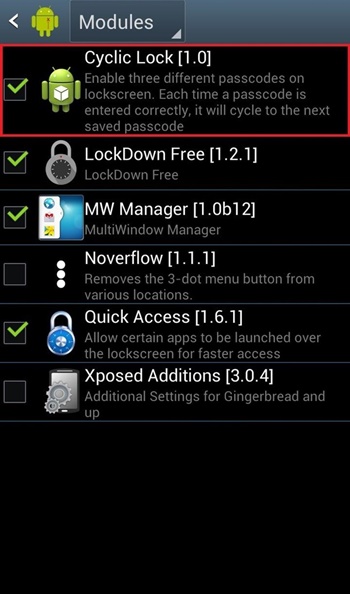
5. Käynnistä nyt laitteesi uudelleen, jotta tämä xposed-moduuli toimii oikein laitteessasi.
6. Avaa nyt sovellus ja sinun on lisättävä lukot, jotka sinun on asetettava laitteellesi jokaisen lukituksen avaamisen jälkeen, sovellus tallentaa kaikki lukot ja asettaa ne sykliseen ilmeeseen ja sinun tarvitsee vain muistaa lukitusjakso.
7. Se on valmis, nyt olet turvannut Androidisi upeilla tavoilla käyttämällä syklistä lukitusta.
Joten yllä kerrotaan Androidin suojaamisesta Kuten ammattilainen syklisellä lukituksella. Käytä tätä menetelmää ja tämä lisää laitteellesi suurta turvallisuutta, koska joku ei voi avata laitetta näkemällä vain kuviosi. Ota tämä käyttöön tänään ja jatka jakamista muiden kanssa. Jätä kommentti alle, jos sinulla on kysyttävää tästä.
